很多小伙伴想要在火狐浏览器中中安装谷歌访问助手,但是却不知道怎么安装,在火狐浏览器扩展商店中进行搜索谷歌访问助手是无法搜索出来的,我们只有通过提前在电脑中下载好谷歌访问助手安装包,之后我们再从火狐浏览器中通过从文件添加扩展程序即可将谷歌访问助手安装包进行添加,而这样的操作需要提前准备好谷歌访问助手插件,该插件可以在浏览器中下载到电脑保存即可,下方是关于如何使用火狐浏览器安装谷歌访问助手的具体操作方法,如果你需要的情况下可以看看方法教程,希望对大家有所帮助。
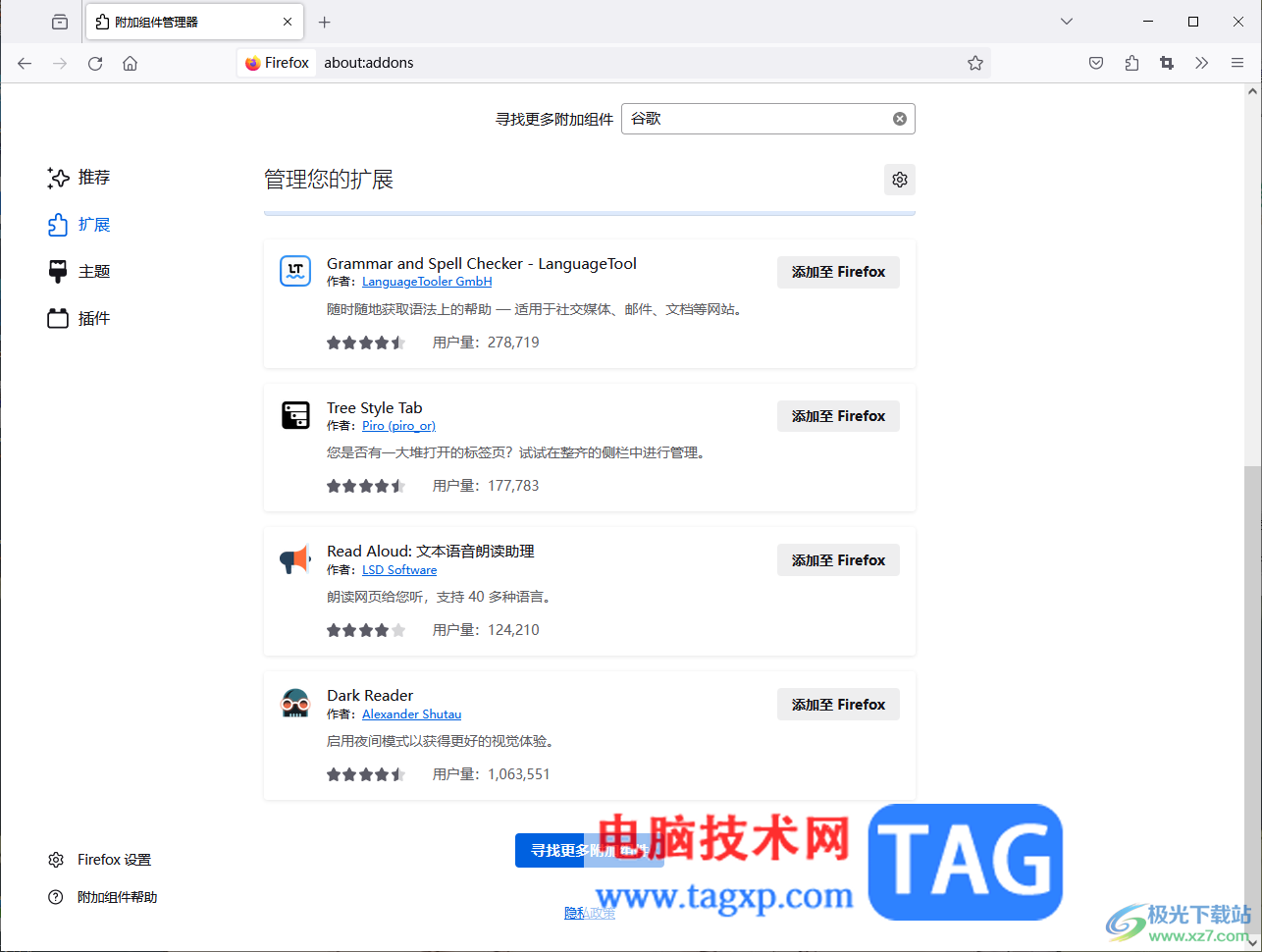
1.首先,我们需要将火狐浏览器点击打开,再点击右侧上方的【三】图标。
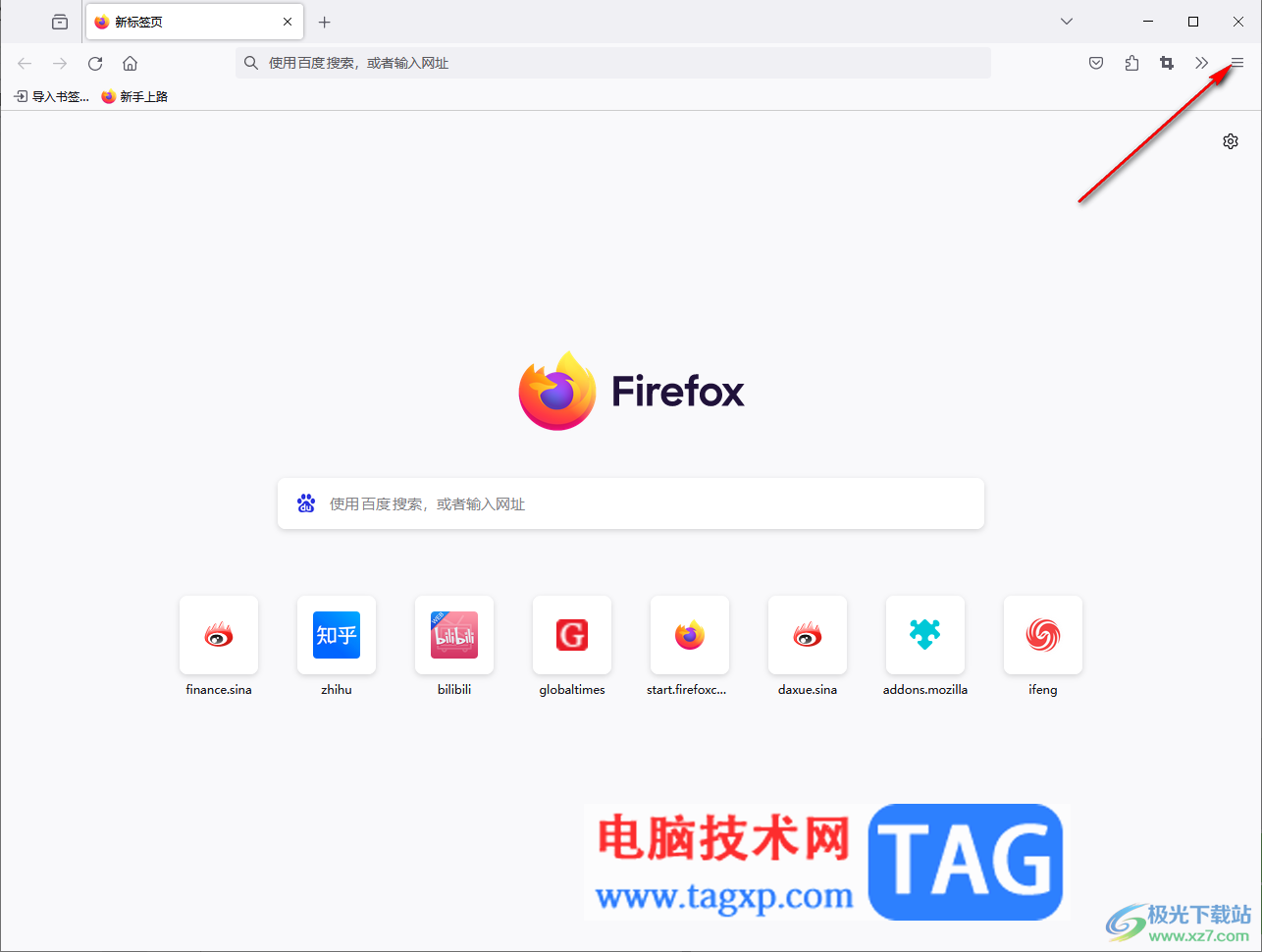
2.之后即可打开一个下拉选项,在下拉选项中选择【扩展和主题】选项进入。
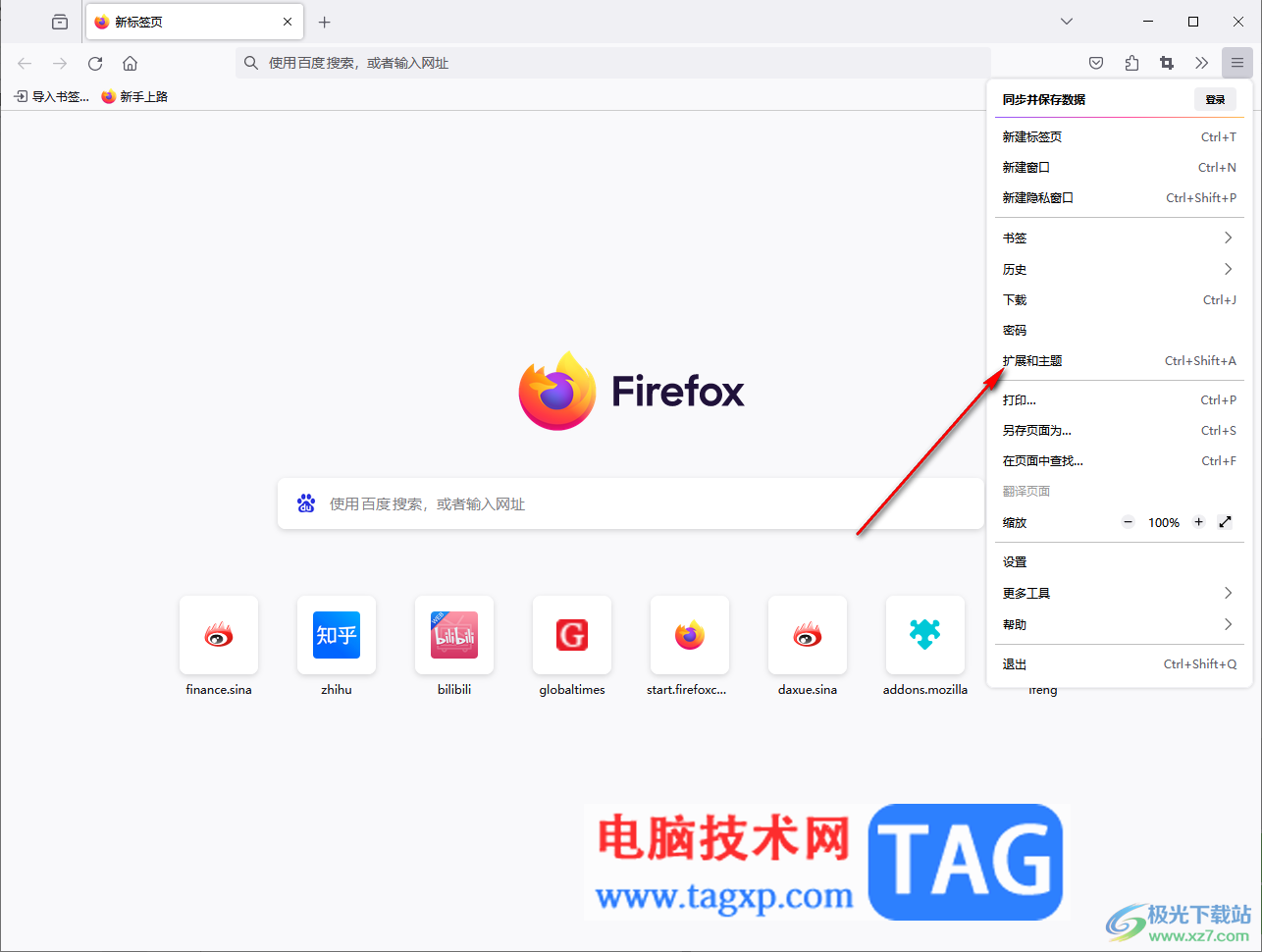
3.进入到页面之后,在页面的右侧位置有一个齿轮状的设置图标,点击该图标,在旁边出现的菜单选项中,点击【从文件安装附加组件】。

4.之后即可打开一个文件夹窗口,在该窗口右下角的位置将文件类型设置为所有文件,之后即可展示出自己提前准备好的谷歌访问插件,之后将其选中点击【打开】按钮进行添加。
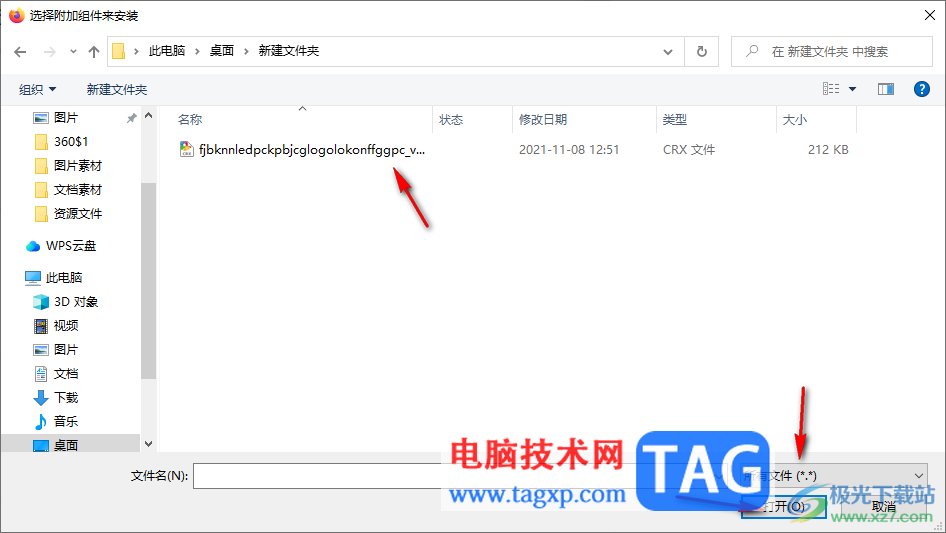
5.如果你添加之后,在右上角的位置出现一个无法安装的提示,那么你需要检查一下自己提前准备好的谷歌访问助手是否是最新版,或者是正常的。
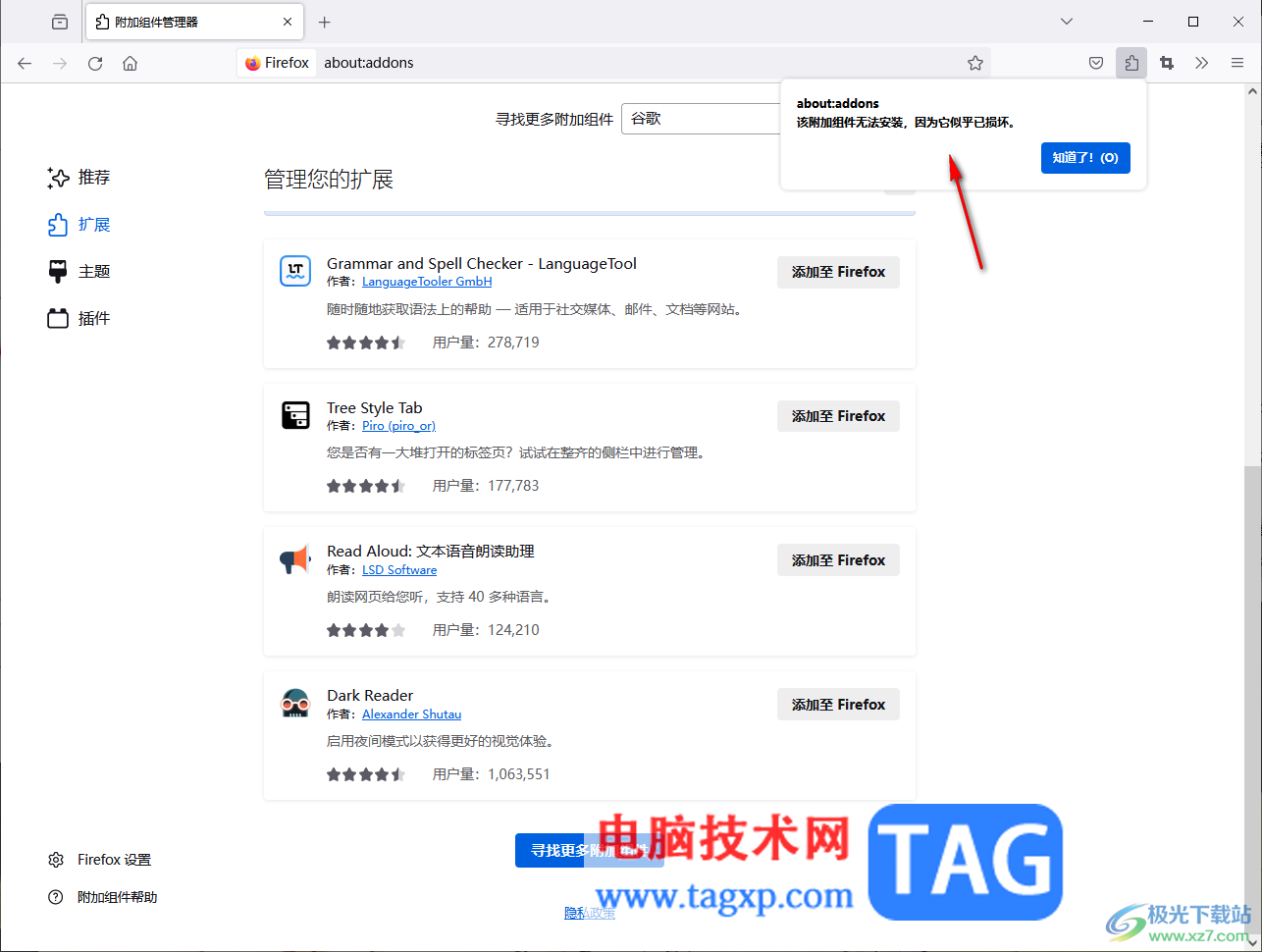
以上就是关于如何使用火狐浏览器安装谷歌访问助手的具体操作方法,在火狐浏览器中可以将谷歌访问助手插件进行添加,而添加的方式可以按照以上的教程来操作,在添加该插件的过程中可能会出现无法安装的问题,那么就要检查一下该插件的版本,或者重新下载该插件即可,感兴趣的话可以操作试试。
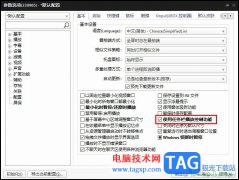 PotPlayer任务栏播放控制功能开启的方法
PotPlayer任务栏播放控制功能开启的方法
很多小伙伴之所以会选择使用PotPlayer播放器作为自己电脑中的默......
阅读 水星MW155R无线路由器如何限制网速
水星MW155R无线路由器如何限制网速
水星MW155R路由器采用先进的11N无线技术,无线传输速率高达150......
阅读 iPhone13设置勿扰模式的教程
iPhone13设置勿扰模式的教程
手机给用户带来的方便是毋庸置疑的,并且现在大部分的事务都......
阅读 windows11 Build 22458.1000 发布其中包含一组很
windows11 Build 22458.1000 发布其中包含一组很
windows11 Build 22458.1000 发布其中包含一组很好的错误修复 更新wi......
阅读 WPS Excel删除表格内的空格和空白字符的方
WPS Excel删除表格内的空格和空白字符的方
很多小伙伴在对表格文档进行编辑时都会选择使用WPS软件,因为......
阅读 抖音雨女无瓜视频拍摄方
抖音雨女无瓜视频拍摄方 摩托罗拉在 2021 年成为美
摩托罗拉在 2021 年成为美 腾讯视频版权限制无法观
腾讯视频版权限制无法观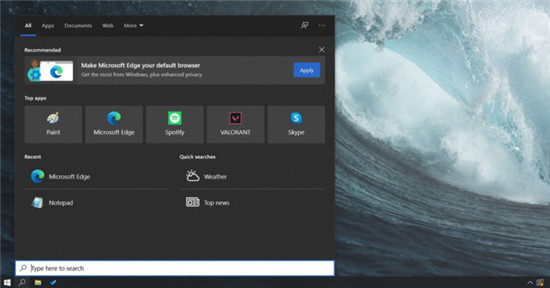 Windows10获得新的刷新率功
Windows10获得新的刷新率功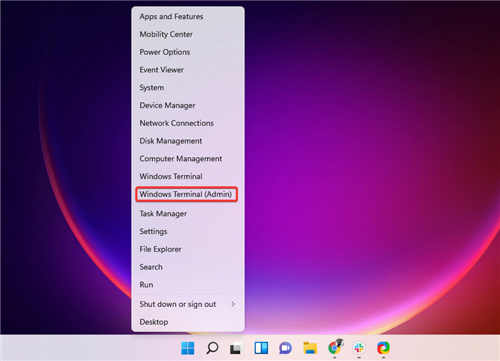 Parallels17.1现在支持Window
Parallels17.1现在支持Window Win10 Edge为扩展菜单引入了
Win10 Edge为扩展菜单引入了 MX150相当于什么显卡?MX
MX150相当于什么显卡?MX 大家普遍对网络安全的七
大家普遍对网络安全的七 华为watch2售价多少钱 华为
华为watch2售价多少钱 华为 航海王热血航线东海之蓝
航海王热血航线东海之蓝 迷你世界源码螺旋怎么获
迷你世界源码螺旋怎么获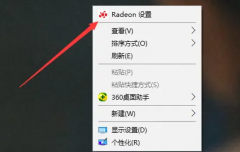 昂达amd显卡驱动怎么看
昂达amd显卡驱动怎么看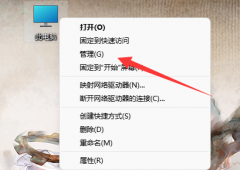 铭鑫r7 240显卡驱动装不上
铭鑫r7 240显卡驱动装不上 在哪里设置关机画面?设
在哪里设置关机画面?设 笔记本保养技巧
笔记本保养技巧 小米13设置视频通话的美
小米13设置视频通话的美 win71分钟自动重启解决方法
win71分钟自动重启解决方法 Word文档自动标号后调整文
Word文档自动标号后调整文 WPS excel修改纵坐标轴标签
WPS excel修改纵坐标轴标签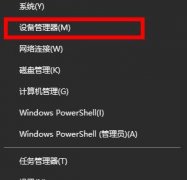 win10默认网关不可用解决方
win10默认网关不可用解决方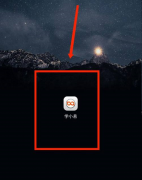 学小易如何设置个人简介
学小易如何设置个人简介 路由器设置好了但连接不
路由器设置好了但连接不 tp-link路由器怎么设置才能
tp-link路由器怎么设置才能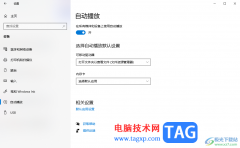
win10电脑中提供了一个自动播放的功能,通过将自动播放功能启用之后,可以直接在该电脑中的所有应用和设备上都是可以进行自动播放内容的,而想要设置自动播放功能只需要进入到设备设置...
次阅读
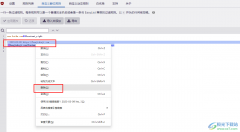
我们在使用ublockorigin插件的时候,对于页面中不希望再看到的各种图片或是广告等元素都可以使用元素选择器工具进行选择,然后将其添加到屏蔽的内容中。当我们想要将屏蔽的元素恢复正常时...
次阅读
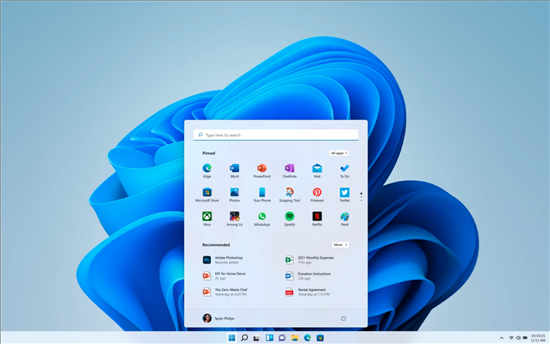
关于Windows 11支持TPM安全芯片的硬件要求,微软已经做了详细的说明 博客中的描述并确认旧计算机无法支持它。 可信平台模块是一种安全硬件芯片或固件,通常内置于处理器...
次阅读

Fedora Linux文档文本怎么设置字体大小呢,话说不少用户都在咨询这个问题呢?下面就来小编这里看下Fedora Linux文档文本设置字体大小的图文操作步骤吧,需要的朋友可以参考下哦。...
次阅读

illustrator是一款应用于出版、多媒体和在线图像的工业标准矢量插画的软件,让用户可以应用在印刷出版、海报书籍排版、专业插画和互联网页面的制作等领域中,为用户带来了不错的使用体验...
次阅读
word功能与特点 Word的主要功能与特点可以概括为如下几点: 所见即所得 用户用Word软件编排文档,使得打印效果在屏幕上一目了然 直观的操作界面 Word软件界面友好,提供了丰富多彩的...
次阅读
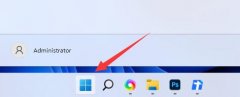
在win11中,如果屏幕亮度太暗,会看不清楚画面,太亮的话会晃眼睛,那么win11怎么调整屏幕亮度呢,其实在显示设置里就可以调节了,非常方便。...
次阅读
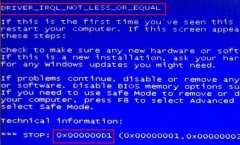
win7系统是一款已经使用了十几年的操作系统,而且目前微软已经停止更新了,大家如果遇到了蓝屏问题,无法通过官方来解决。例如有的朋友遇到了win7蓝屏0x000000d1不知道怎么办,其实我们可以...
次阅读
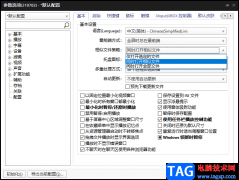
很多小伙伴在选择视频播放器时都会优先选择PotPlayer软件,因为PotPlayer中的功能十分的丰富,并且我们可以直接使用快捷键完成很多操作,例如倍速播放视频、打开选项页面或是打开文件夹等。...
次阅读
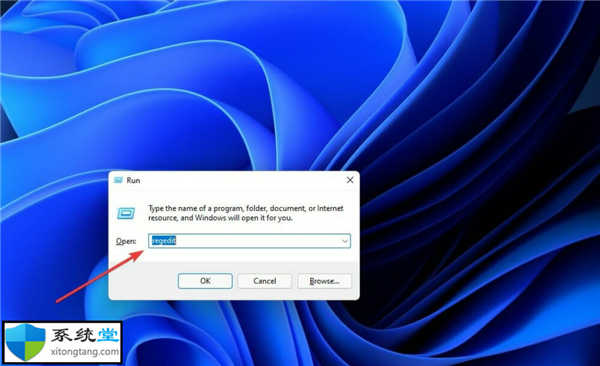
几乎在 Windows 11 发布后不久,很明显,大量早期采用者对该新操作系统引入的任务栏功能中的组合按钮不满意。自然,用户希望将其重置为 Windows 10 样式。 以及任务栏被锁...
次阅读

一般我们下载了InDesign设计软件,打开该软件的操作页面,都是暗黑的页面颜色,有的小伙伴认为黑色是比较高级的颜色,使用黑色作为软件的页面背景颜色是非常好看和高级的,但是有的小伙...
次阅读

photoshop软件是大家生活中或是工作中经常接触到的一款软件,作为专业且功能强大的图像处理软件,photoshop软件能够有效帮助用户进行图片的编辑与创作,当用户在photoshop软件中导入一张图片后...
次阅读

还不会在使用nero express刻录CD音乐光盘吗?那么还不会的朋友赶紧来和小编一起学习一下nero express刻录CD音乐光盘的方法吧,希望通过本篇教程的学习,可以帮助大家更好地了解nero express。...
次阅读

pdfelement是一款受到多数小伙伴使用的PDF编辑软件,大家常常通过这款软件进行友好的编辑PDF文件内容,在进行PDF文件编辑的过程中,会进行空白页面的添加、替换页面以及设置页眉页脚或者是...
次阅读

新的win11系统是能够兼容和使用安卓应用的,这就意味着用户们可以更好的在电脑上使用手机的功能,所以今天就给你们带来了win11安装安卓应用详细教程,快来一起试试吧。...
次阅读